Word文档和PDF文件如何互相转换?
- WBOYWBOYWBOYWBOYWBOYWBOYWBOYWBOYWBOYWBOYWBOYWBOYWB转载
- 2024-02-18 12:30:201055浏览
php小编西瓜介绍:Word文档和PDF文件是我们日常工作中经常使用的两种格式,但有时需要相互转换。转换Word文档为PDF可以保护文件格式,而将PDF文件转换为Word则方便编辑内容。接下来我们将介绍如何简单快捷地实现这两种格式之间的互相转换。
那Word文档如何转换成PDF文件呢?其实在Word里面就可以直接转换。
文档编辑好后,在菜单中点击【文件】选项,然后再依次点击【导出】-【创建PDF/XPS文档】。

弹出对话框后,选择好保存路径,再点击右下角的【发布】选项,Word文档就可以转换成PDF格式了。
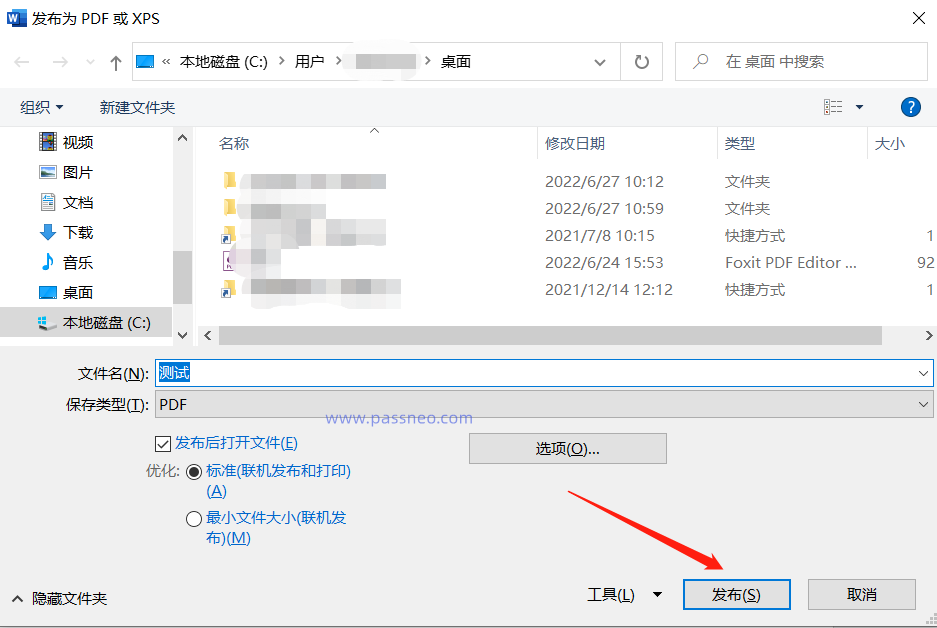
反过来,PDF文件也可以转换成Word格式。
打开PDF文件后,点击菜单中【文件】选项下的【另存为】,然后在右侧选择另存后的保存路径。
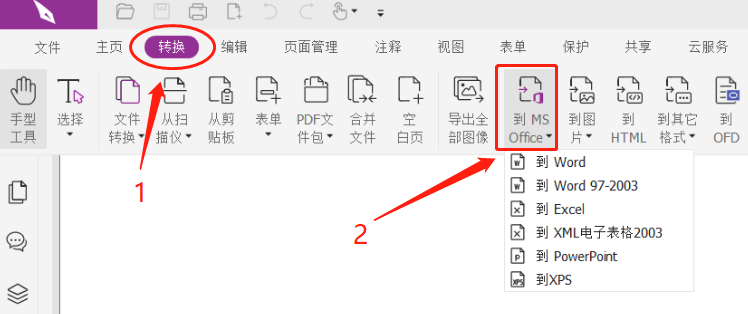
弹出对话框后,点击【保存类型】,然后选择“Word格式”选项,再点击【保存】,PDF文件就转换成Word格式了。
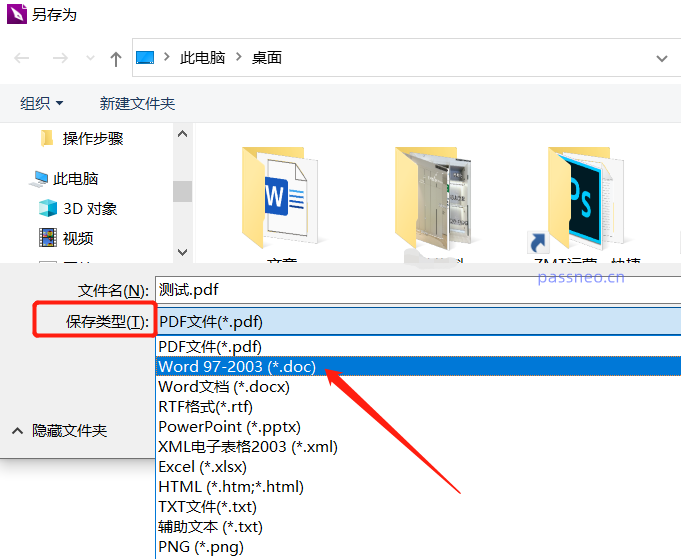
如果只是希望编辑好的Word文档不被随意修改,其实还可以直接给Word文档设置“限制编辑”,这样只有输入密码才能编辑文件。
只需要在Word文档中,选择菜单中的【审阅】列表中的【限制编辑】。

右侧弹出页面后,根据需要勾选【格式化限制】和【编辑限制】选项,然后再点击下方的【是,启动强制保护】。
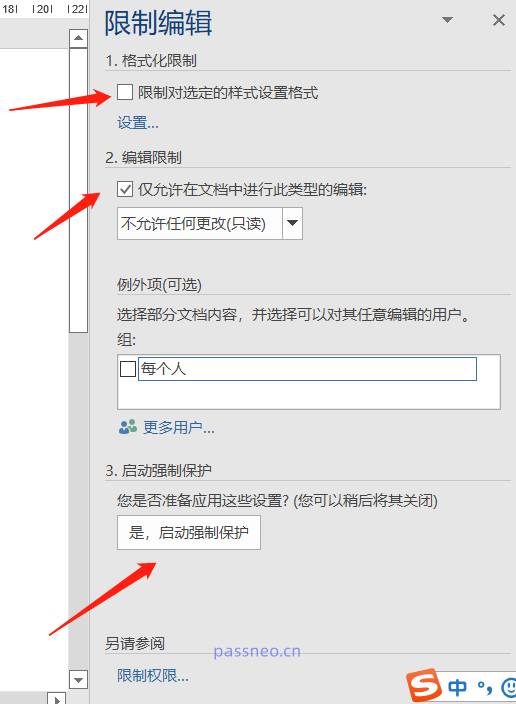
弹出对话框后,两次输入想要设置的密码,点击【确定】后,Word文档的“限制编辑”就设置好了。
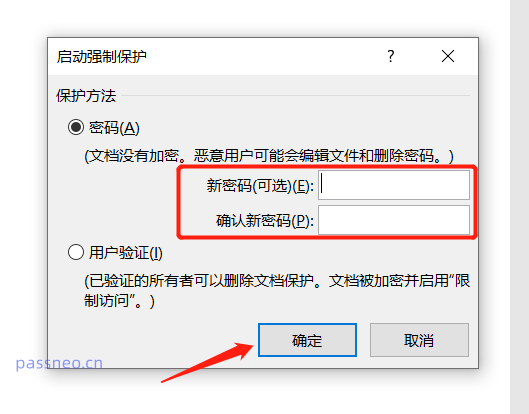
后期取消也很简单,同样点击【文件】列表下的【限制编辑】,右侧弹出页面后,点击下方【停止保护】,然后在新弹出的对话框中输入原本设置的密码,Word文档的“限制编”就取消了。
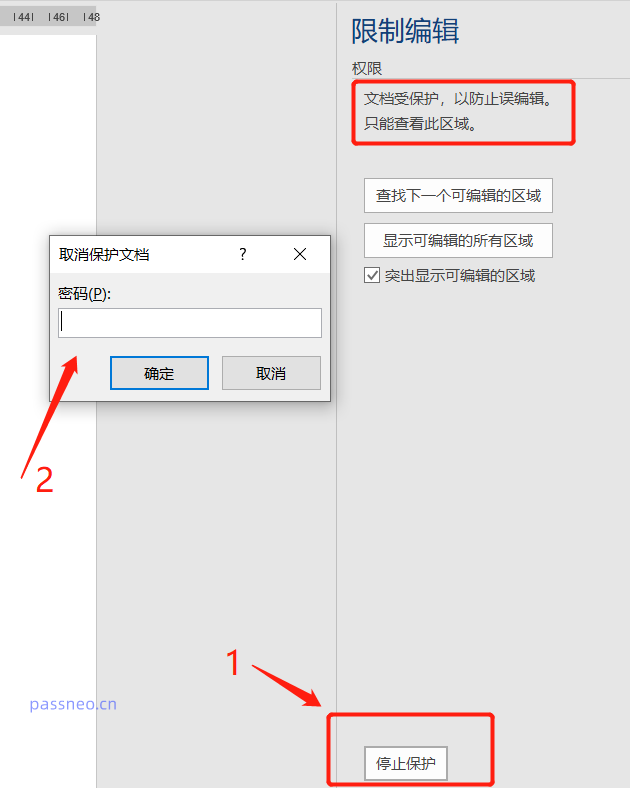
在设置“限制编辑”密码的时候要记得保存好,因为从取消的方法来看,取消保护是需要输入原本的密码的,没有密码就无法在Word文档里取消编辑保护。
如果实在想不起密码,我们可以试试其他的Word工具,比如 百事牛Word密码恢复工具。
在工具里选择【解除限制】编辑,可以直接解除Word文档的“限制编辑”。
工具链接:百事牛Word密码恢复工具
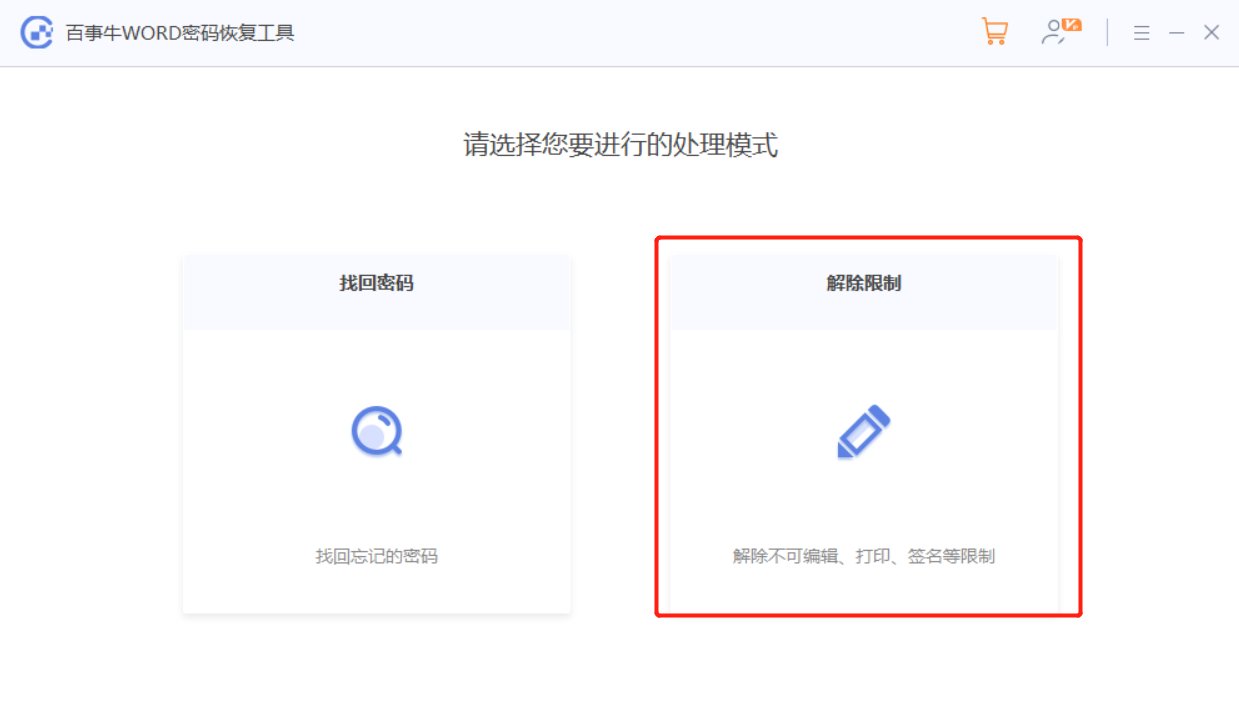
导入文件后即可一键完成解除,然后点击【前往查看】就能看到文件。
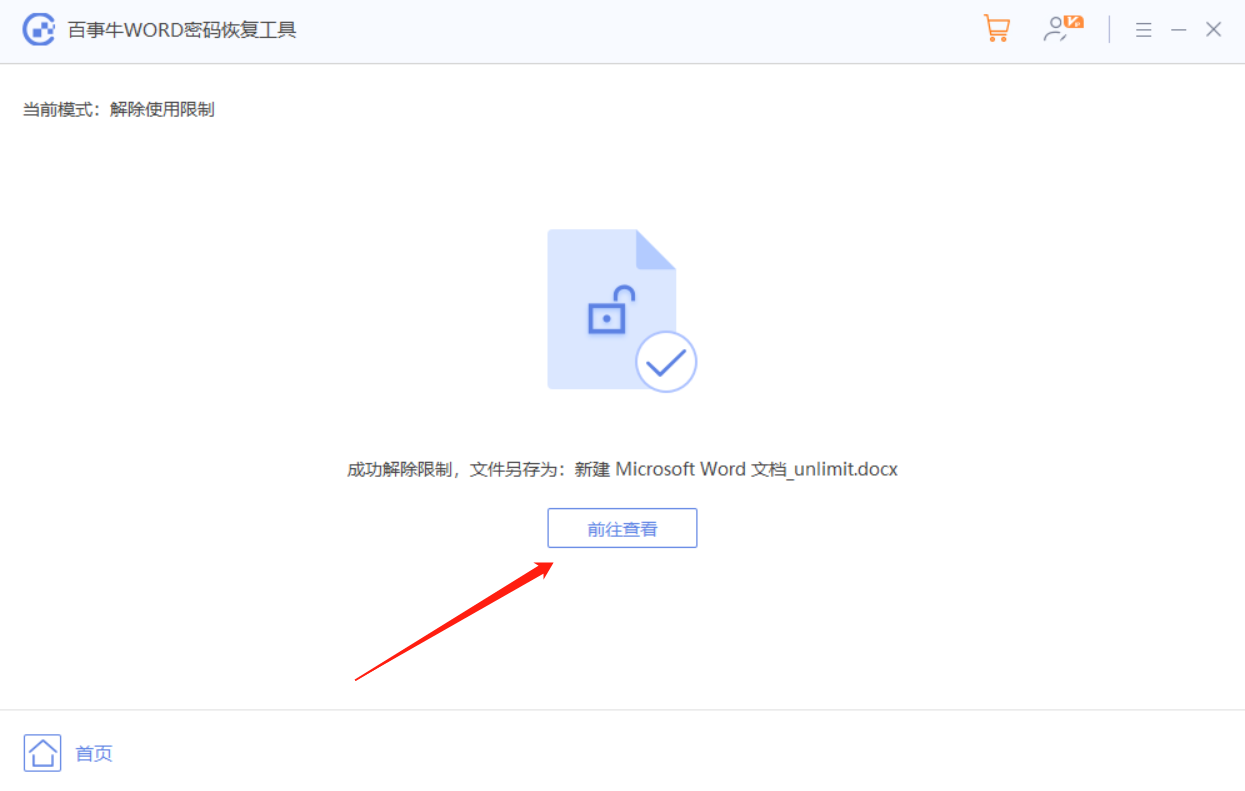
以上是Word文档和PDF文件如何互相转换?的详细内容。更多信息请关注PHP中文网其他相关文章!

